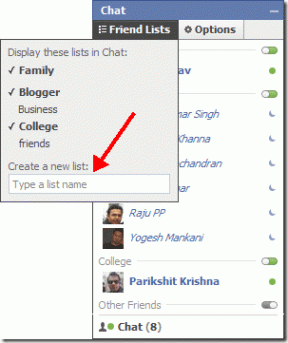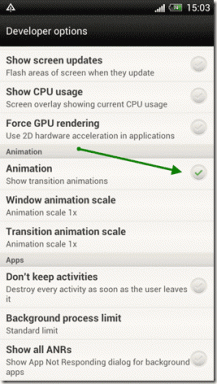सफारी, क्रोम और फायरफॉक्स में यूजर एजेंट को कैसे बदलें
अनेक वस्तुओं का संग्रह / / November 29, 2021

हालाँकि, आप में से अधिकांश लोग सोच रहे होंगे कि आपके पसंदीदा ब्राउज़र पर उपयोगकर्ता एजेंटों को स्विच करने के लिए कौन सा ऐड-ऑन या एक्सटेंशन सबसे अच्छा है। वैसे मैं आपको बता दूं कि अगर आप क्रोम का उपयोग करें, सफारी या फ़ायरफ़ॉक्स, कुछ और डाउनलोड करने की बिल्कुल आवश्यकता नहीं है, क्योंकि उपयोगकर्ता एजेंटों को बदलने का विकल्प इन ब्राउज़रों में ही बनाया गया है।
आइए एक नजर डालते हैं कि इसे कैसे बदला जाए उपयोगकर्ता एजेंट इनमें से प्रत्येक ब्राउज़र में।
मैक के लिए सफारी में यूजर एजेंट को बदलना
सफारी आश्चर्यजनक रूप से लचीला वेब ब्राउज़र हो सकता है लेकिन इसकी कुछ सबसे सम्मोहक विशेषताएं (जैसे ब्राउज़र के उपयोगकर्ता एजेंट को बदलने में सक्षम होना) को थोड़ा सा बदलाव की आवश्यकता होती है। इस मामले में, आपको सबसे पहले ब्राउज़र का खोलना होगा
पसंद पैनल और पर क्लिक करें उन्नत टैब। फिर, विंडो के नीचे, बगल में स्थित बॉक्स को चेक करें मेन्यू बार में डेवलप मेन्यू दिखाएं।
यह सक्षम बनाता है विकसित करना मेनू, जिसमें से आप चुन सकते हैं उपयोगकर्ता एजेंट आईफोन, आईपैड या आईपॉड टच के लिए सफारी जैसे मोबाइल सहित किसी भी प्रमुख ब्राउज़िंग एजेंट को चुनने का विकल्प।


क्रोम में यूजर एजेंट बदलना
जबकि यह सुविधा क्रोम उपयोगकर्ताओं के विशाल बहुमत के लिए अज्ञात है, यह इसके विकल्पों के भीतर उपलब्ध है। इसे लागू करने के लिए इन चरणों का पालन करें।
चरण 1: क्रोम मेनू बार पर, पर क्लिक करें राय मेनू और के लिए देखो डेवलपर उप-मेनू। उस पर क्लिक करें और उपलब्ध विकल्पों में से चुनें डेवलपर उपकरण. यह क्रोम में वर्तमान में सक्रिय विंडो के निचले हिस्से पर एक छोटा पैनल खोलेगा।


चरण 2: नए खुले पैनल पर, देखें यन्त्र आइकन (आमतौर पर पैनल के नीचे दाईं ओर स्थित होता है) और उस पर क्लिक करें। ऐसा करते ही एक नया सब-पैनल खुल जाएगा। इस उप-पैनल के बाईं ओर, नीचे समायोजन, पर क्लिक करें ओवरराइड विकल्प।


चरण 3: के बगल में स्थित बॉक्स को चेक करें उपयोगकर्ता एजेंट ड्रॉप-डाउन संवाद को सक्षम करने के लिए जिससे आप उस एजेंट का चयन करने में सक्षम होंगे जिसके साथ आप ब्राउज़ करना चाहते हैं, जिसमें न केवल आईओएस उपकरणों के लिए, बल्कि एंड्रॉइड के लिए भी (स्वाभाविक रूप से) मोबाइल शामिल हैं।

ध्यान दें: यहाँ है ऐसा करने का एक वैकल्पिक तरीका. थोड़ा और जटिल, लेकिन साथ ही साथ काम करता है।
फ़ायरफ़ॉक्स में उपयोगकर्ता एजेंट को बदलना
अपने उपयोगकर्ता एजेंट को बदलने के लिए फ़ायरफ़ॉक्स अब तक का सबसे पेचीदा ब्राउज़र है, क्योंकि इसके लिए आपको इसकी कॉन्फ़िगरेशन फ़ाइलों के साथ सीधे छेड़छाड़ करने की आवश्यकता होती है। हालाँकि, यदि आप इन निर्देशों का पालन करते हैं, तो आप पाएंगे कि यह इतना जटिल नहीं है। सबसे अच्छी बात यह है कि यदि आप ऐसा करते हैं तो आपको इस उद्देश्य के लिए किसी भी प्रकार के ऐड-ऑन को डाउनलोड करने की आवश्यकता नहीं होगी।
चरण 1: फ़ायरफ़ॉक्स खोलें और पता बार में टाइप करें: के बारे में: config, जो आपको आगे बढ़ने के लिए स्वीकार करने के बाद आपको फ़ायरफ़ॉक्स कॉन्फ़िगरेशन विकल्पों पर ले जाएगा।



चरण 2: एक बार वहां, उस विंडो पर राइट-क्लिक करें जहां सभी तार हैं और बनाने के लिए चुनें a नई स्ट्रिंग जैसा कि नीचे पहली तस्वीर में दिखाया गया है। फिर, में नया स्ट्रिंग मान खिड़की, प्रकार General.useragent.override और क्लिक करें ठीक है बटन।


चरण 3: जारी रखने से पहले, अब आपको उस एजेंट को ढूंढना होगा जिसे आप स्विच करना चाहते हैं ताकि इसे अपने नए स्ट्रिंग पर पेस्ट किया जा सके। यहाँ एक वेबसाइट है कुछ सबसे महत्वपूर्ण लोगों के साथ। इस उदाहरण के लिए, मैंने iPad एजेंट को चुना और इसके स्ट्रिंग मान की प्रतिलिपि बनाई:

मोज़िला/5.0 (आईपैड; सीपीयू ओएस 6_0 मैक ओएस एक्स की तरह) ऐप्पलवेबकिट/536.26 (केएचटीएमएल, गेको की तरह) संस्करण/6.0 मोबाइल/10ए5355डी सफारी/8536.25
और इसे पर चिपका दिया स्ट्रिंग मान दर्ज करें खिड़की।

एक बार ऐसा करने के बाद, आप फ़ायरफ़ॉक्स की कॉन्फ़िगरेशन विंडो पर प्रदर्शित नई स्ट्रिंग देखेंगे। फिर ब्राउज़र को पुनरारंभ करना बाकी है और जब भी आप किसी भी वेबसाइट पर जाते हैं तो यह आईपैड ब्राउज़र के रूप में मास्क करेगा।

और आज के लिए बस इतना ही। अब आप जानते हैं कि तीन सबसे महत्वपूर्ण ब्राउज़रों के लिए उपयोगकर्ता एजेंट को उनकी सेटिंग से और बिना किसी अतिरिक्त सामग्री को डाउनलोड किए कैसे बदला जाए। खुश ब्राउज़िंग!